Jak korzystać z ekspandera tekstu, aby radykalnie przyspieszyć pracę związaną z pisaniem?
Opublikowany: 2019-01-18Pisanie biznesowe może stać się żmudne i czasochłonne. Często wpisujemy te same słowa wielokrotnie w wiadomości e-mail, w mediach społecznościowych, w prezentacjach, artykułach lub w przewodnikach użytkownika. Jednym ze sposobów usprawnienia procesu pisania jest użycie aplikacji o nazwie Text Expander. Ta aplikacja umożliwia tworzenie fragmentów tekstu i kodu oraz umieszczanie ich w treści za pomocą skrótów.
W tym artykule omówię niektóre funkcje Ekspandera tekstu i zobaczę, jak łatwo jest z niego korzystać. Aplikacja jest dostępna dla systemów Windows, Mac i iOS. Testuję wersję demonstracyjną dla systemu Windows i uruchamiam ją w systemie Windows 10.
Ekspander tekstu
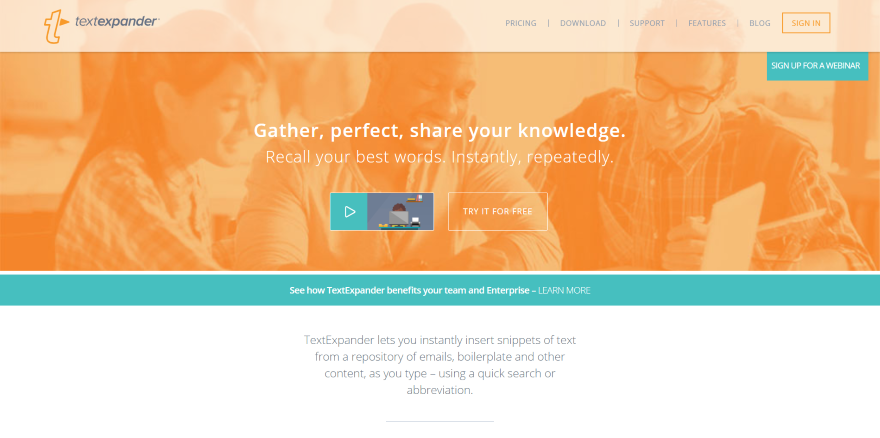
Text Expander to narzędzie do poprawy produktywności, które może zaoszczędzić setki godzin rocznie. Jest szybki i dokładny, oszczędzając czas bez utraty jakości. Poprawa wydajności pomaga obniżyć koszty.
Aplikacja umożliwia dodawanie fragmentów podczas pisania. Wpisujesz krótki skrót, a rozszerzenie tekstu wypełnia fragment. Mogą zawierać ciągi tekstu, adresy e-mail, podpisy, kod, obrazy, litery, style, linki itp. Możesz je dodać za pomocą skrótu lub niestandardowego skrótu.
Fragmenty mogą być prostymi liniami lub pełnymi akapitami. Możesz stylizować tekst fragmentu kodu oraz dodawać linki i obrazy. Dzięki temu nie musisz wpisywać popularnych fraz za każdym razem, gdy chcesz ich użyć. Można je dodać do dowolnego edytora, w którym piszesz. Wystarczy wpisać skrót.
Twórz osobiste wiadomości z polami do wypełnienia. Zawiera wiele typów pól. Wiadomości mogą być jednocześnie zautomatyzowane i spersonalizowane. Możesz wyszukiwać swoje fragmenty w tekście podczas pisania. Zawiera również przypomnienia podczas pisania.
Fragmenty są przechowywane w chmurze, dzięki czemu są dostępne na wszystkich Twoich urządzeniach. Możesz go utworzyć na jednym urządzeniu, a na pozostałych będzie on automatycznie dostępny.
Integruje się z Twoimi aplikacjami. Wykonuje korektę pisowni w wielu językach. Fragmenty można zagnieżdżać w innych fragmentach. Będzie importować dane z innych aplikacji i możesz importować i eksportować fragmenty.
Text Expander łatwo dodaje fragmenty kodu. Zawiera HTML, CSS, JavaScript, skrypty powłoki itp. Może akcentować słowa i zawierać symbole. Jest to idealne rozwiązanie w przypadku szablonów kodu, które nie opierają się na określonych edytorach kodu. Skróci również długie adresy URL.
Ekspander tekstu jest świetny do wszystkiego, w którym piszesz to samo więcej niż raz. Obejmuje to robienie notatek, odpowiadanie na pytania klientów dotyczące sprzedaży, obsługę klienta, e-maile i wiele innych.
Używanie ekspandera tekstu w zespole
Korzystanie z ekspandera tekstu w zespołach wymaga subskrypcji usługi Teams. Możesz udostępnić fragmenty swojemu zespołowi, aby wszyscy w firmie mogli używać tego samego tekstu. Korzystanie z ekspandera tekstu w zespołach pomaga zachować spójność.
Twórz formularze z polami, aby członkowie zespołu mogli wprowadzać określone informacje, zachowując spójność dokumentu.
Możesz wyznaczyć członka zespołu jako autoryzowanego redaktora, a wszyscy członkowie zespołu automatycznie otrzymają zaktualizowane fragmenty. Z łatwością zarządzaj tysiącami fragmentów z zespołem na całym świecie. Dzięki temu wszyscy używają tych samych fraz, pisowni, słów, obrazów itp.
Zespół zawiera statystyki, dzięki czemu możesz wiedzieć, ile czasu Twój zespół zaoszczędził, korzystając z ekspandera tekstu. Pomaga to podejmować decyzje dotyczące tego, w jaki sposób Ty i Twój zespół z niego korzystacie.
Korzystanie z ekspandera tekstu
Oto spojrzenie na Ekspander tekstu w akcji.
Konfigurowanie fragmentów
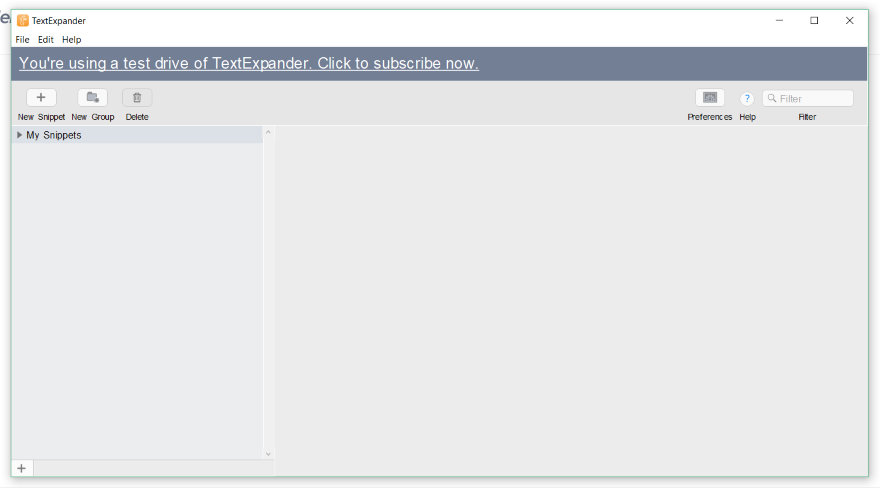
Po zainstalowaniu aplikacji i zalogowaniu się zobaczysz okno, w którym możesz dodać fragmenty.
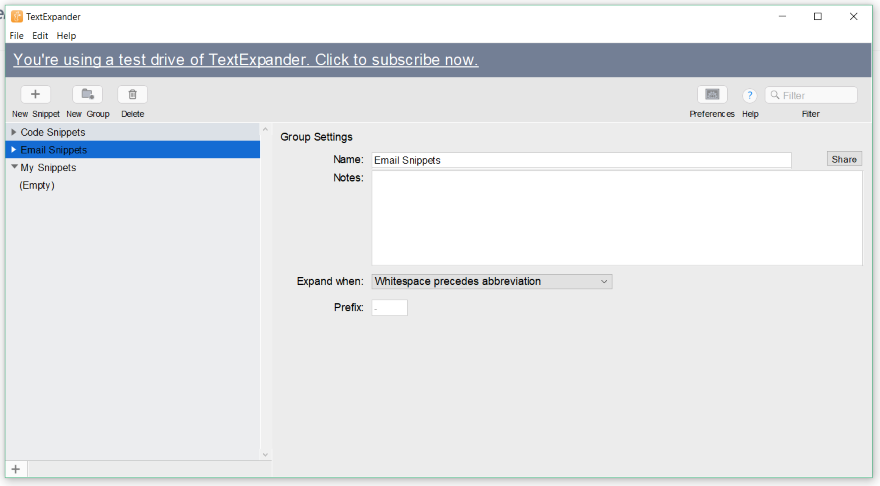
Utwórz grupę dla swoich fragmentów, jeśli chcesz je uporządkować. Kliknąłem przycisk Nowa grupa i dodałem nazwę. Możesz także dodać notatki, wybrać, kiedy rozwinąć (wybierając to, co poprzedza skrót) i utworzyć przedrostek. Możesz tworzyć swoje fragmenty w dowolnej z grup, które chcesz.
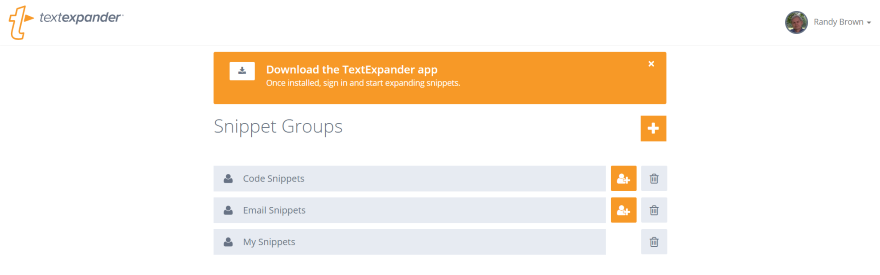
Grupy automatycznie pojawiają się na Twoim koncie w witrynie Text Expander. Możesz również nimi zarządzać lub tworzyć je stąd.
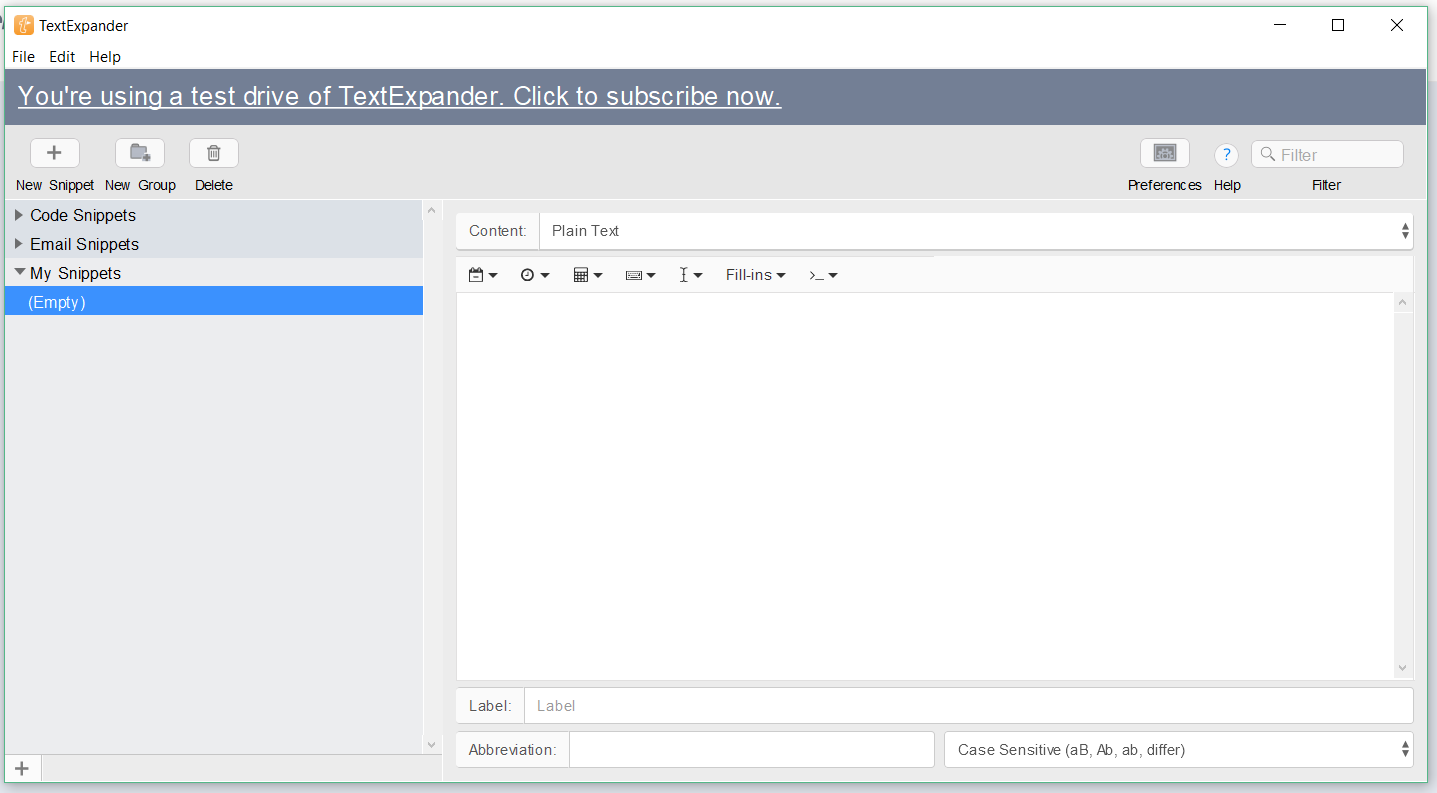
Aby utworzyć skrawek, wybierz ikonę Nowy skrawek w lewym górnym rogu. Tutaj możesz wybrać typ fragmentu, który chcesz utworzyć, dodać zawartość oraz wybrać etykietę, skrót i rozróżnianie wielkości liter.
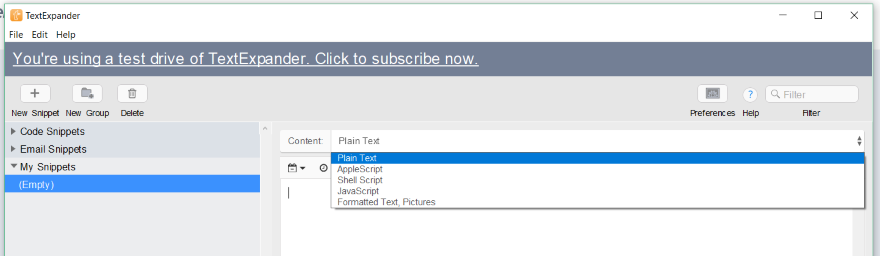
W oknie Zawartość możesz wybrać tworzenie zwykłego tekstu, AppleScript, skryptu powłoki, JavaScript lub sformatowanego tekstu i obrazów.
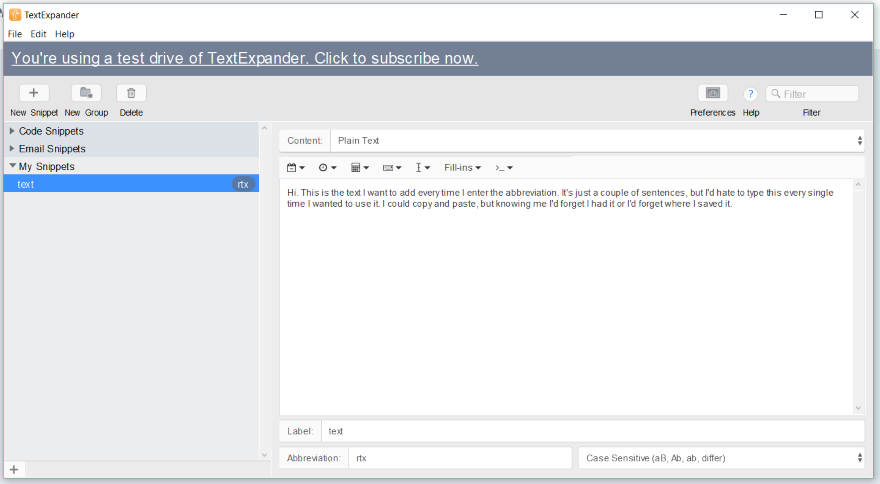
Wybrałem zwykły tekst i wpisałem kilka losowych zdań. Nadałem mu etykietę „tekst”, ustawiłem skrót jako rt… cóż, kiedy wpisałem skrót w moim dokumencie Word, został on zastąpiony zdaniem we fragmencie. Nie uratowałem tego ani nic. Po prostu zadziałało automatycznie.
W każdym razie nadałem mu skrót oznaczający losowy tekst i pozostawiłem domyślną rozróżnianie wielkości liter (co oznacza, że rozróżniana jest wielkość liter). Może również zignorować wielkość liter lub dostosować wielkość liter skrótu. Skróty pojawiają się w lewej kolumnie wraz z nazwą fragmentu. Jeśli zapomnisz skrótu, możesz przeprowadzić wyszukiwanie inline. Klucze zależą od posiadanego systemu operacyjnego. Mają kilka wskazówek dotyczących tworzenia skrótów.
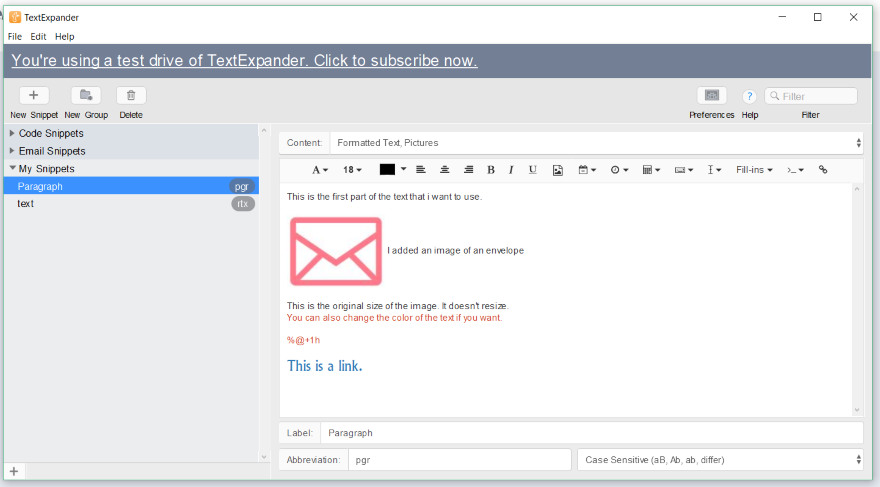
W tym przypadku wybrałem sformatowany tekst i obrazy. Otwiera edytor tekstu, w którym możesz formatować tekst, dodawać obrazy, dodawać punktory, linki, daty itp. Zmieniłem kolor linii, dodałem mały obrazek, kod daty i link. Dodałem etykietę i ustawiłem skrót na pg i r. Etykieta to nazwa fragmentu, który pojawi się na Twojej liście fragmentów. Jeśli nie nadasz mu etykiety, użyje pierwszego zdania.
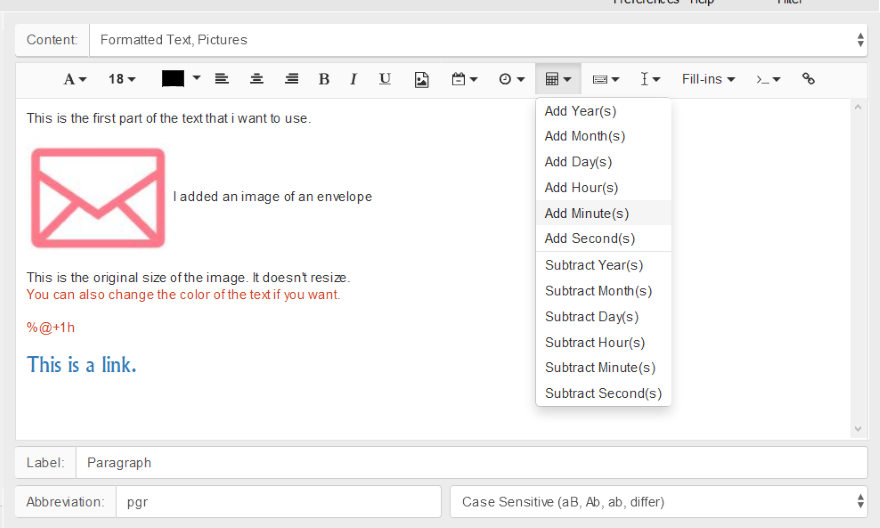
Kody dat są wybierane z łączy rozwijanych. Możesz dodać aktualną lub przyszłą datę bez konieczności otwierania kalendarza. Możesz wybrać format. Wykorzystuje matematykę, dzięki czemu możesz łatwo wybrać datę przyszłą lub przeszłą.


Wybierz akcję klawiatury, której chcesz używać z fragmentem.
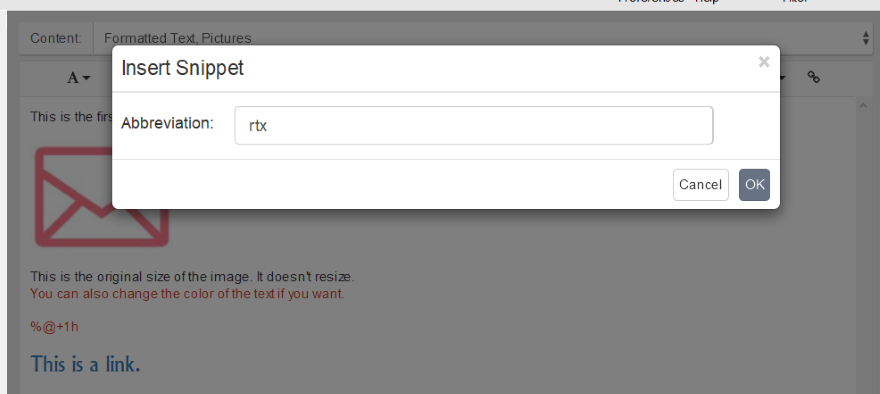
Na przykład wybrałem wstawienie fragmentu kodu i poprosiłem o skrót.
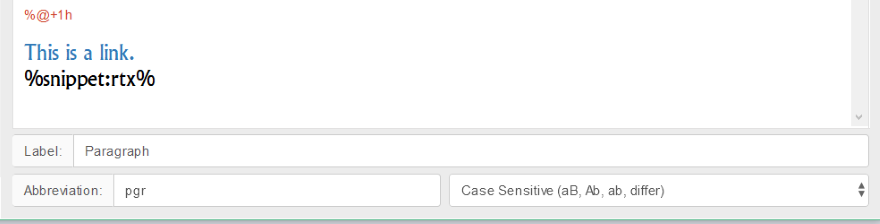
Fragment został następnie dodany do tego fragmentu, co umożliwiło mi osadzanie fragmentów we fragmentach.
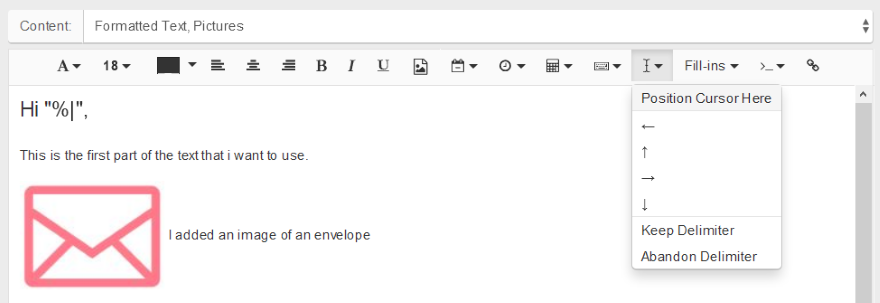
Możesz ustawić ogranicznik. W tym przykładzie dodałem kilka cudzysłowów, ustawiłem kursor w cudzysłowie i ustawiłem kursor tak, aby był umieszczony w tej lokalizacji, gdy używany jest fragment kodu. Daje to użytkownikowi miejsce początkowe, w którym może dodać tekst.
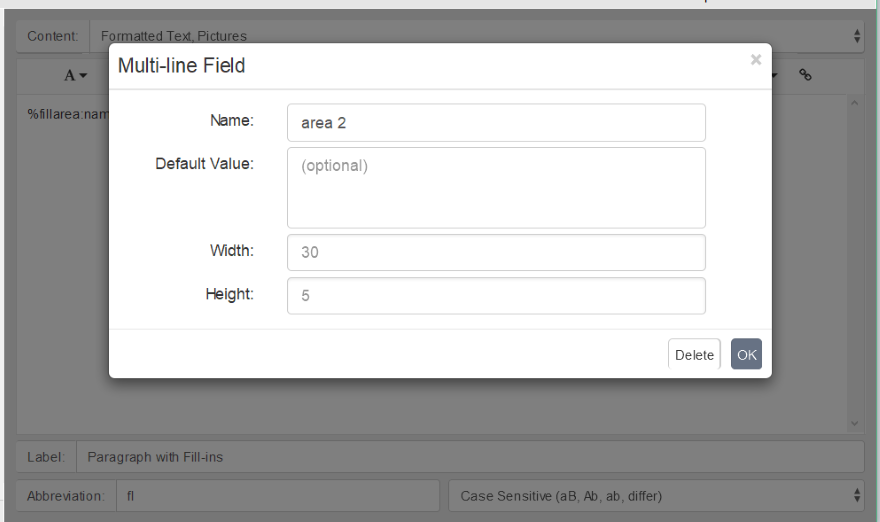
Wypełnienia dają dodatkowe pola. To jest pole wielowierszowe.
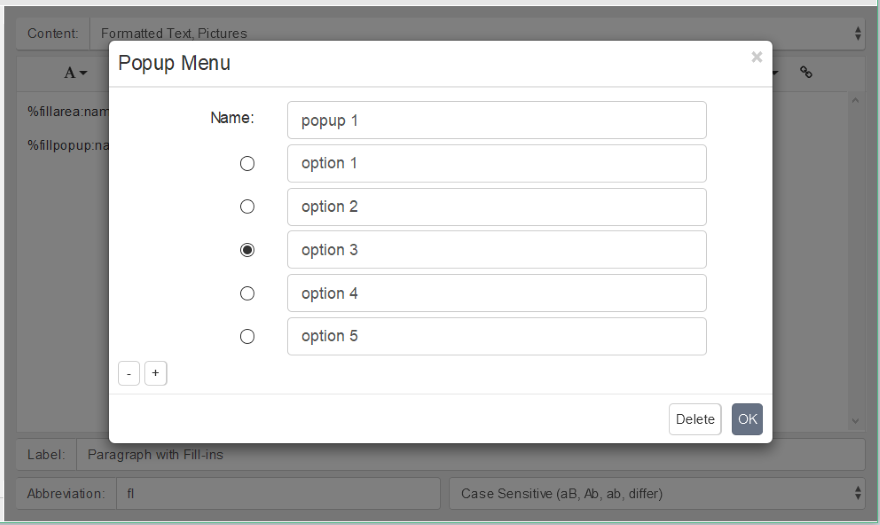
To jest menu podręczne. Dodaj tyle opcji, ile chcesz.
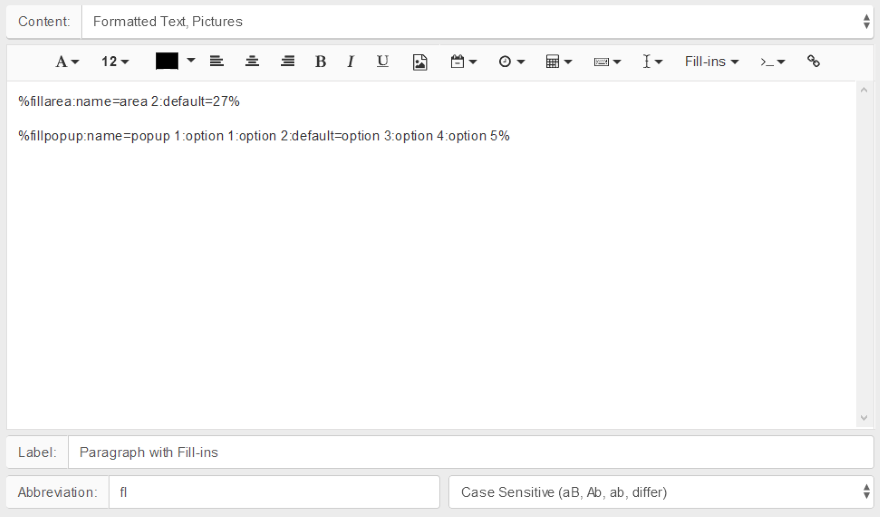
Dodałem obszar wypełnienia z domyślną wartością 27 i wyskakujące okienko z 5 opcjami (są to domyślne opcje przykładowe).
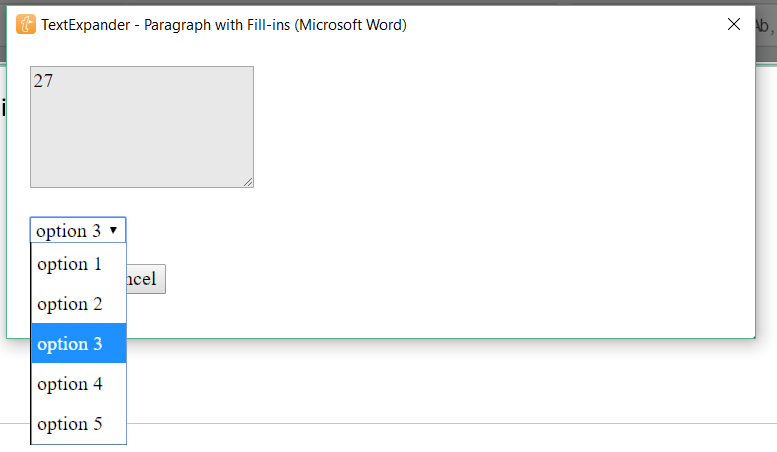
Wpisując mój skrót, otrzymałem wyskakujące okienko z domyślną wartością, którą dodałem i rozwijane pole z opcjami. Dokonałem wyboru i wcisnąłem OK. To dodało wartości (27 i opcja 3) do mojego tekstu.
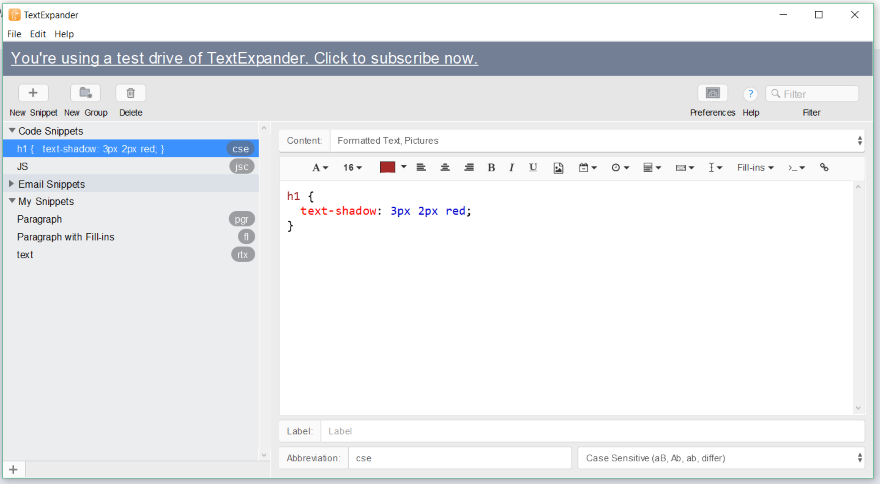
W tym przypadku stworzyłem fragment kodu CSS i dodałem go do grupy Code Snippets.
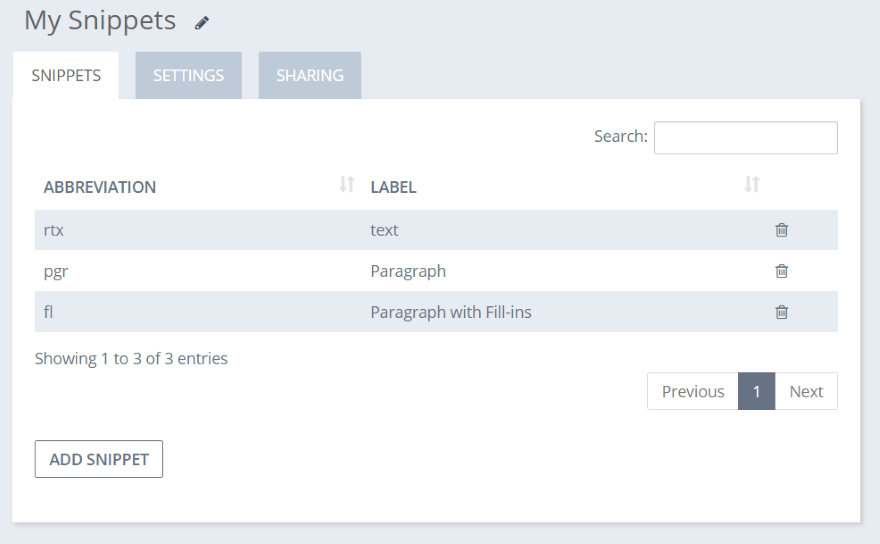
Wszystkie fragmenty pojawiają się na Twojej liście na koncie Ekspandera tekstu.
Dodawanie fragmentów do treści
Dodawanie fragmentów do dokumentów jest łatwe. Po prostu umieść kursor w miejscu, w którym chcesz uzyskać fragment kodu i wprowadź skrót w dowolnym edytorze. Chcę stworzyć e-mail z gotowym układem. W tym celu stworzę e-mail, link do projektu i podpis e-maila.
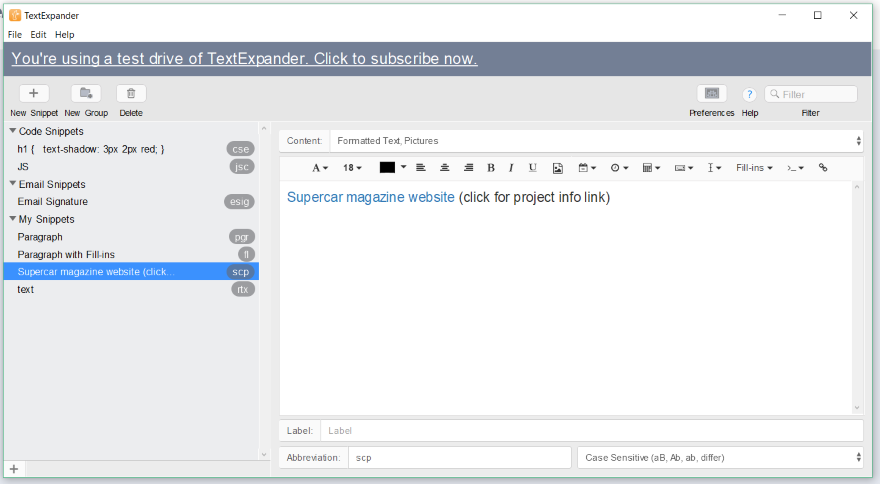
Link do projektu jest sformatowanym tekstem i zawiera tylko nazwę projektu. Jest klikalny. Dodałem go do grupy My Snippets.
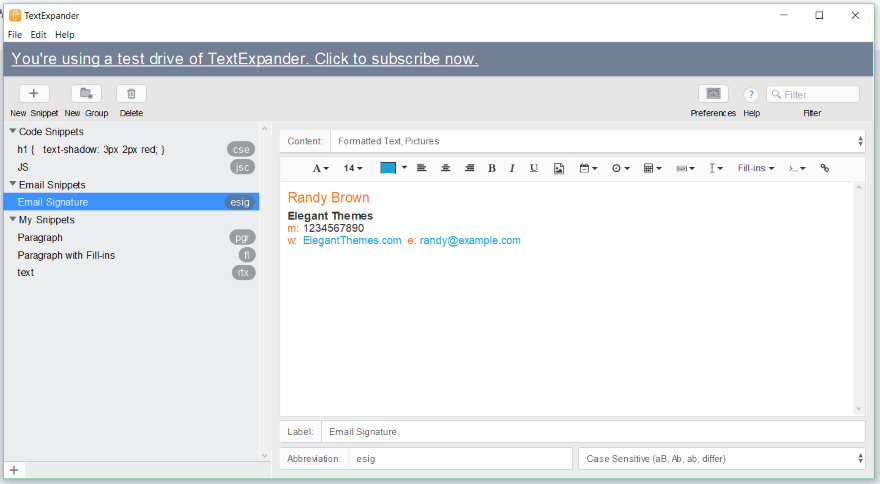
Utworzyłem podpis e-mail (korzystając z linków, które omówiłem w artykule Jak napisać profesjonalny podpis e-mail, który konwertuje), wkleiłem podpis do sformatowanego fragmentu tekstu i dodałem go do mojej grupy Fragmenty wiadomości e-mail.
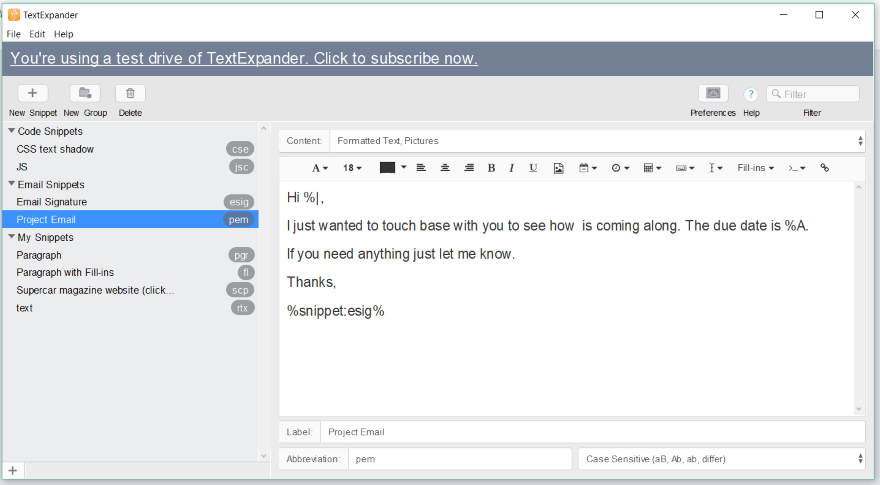
Stworzyłem również szablon e-maila. Zawiera lokalizację kursora, datę i osadzony fragment podpisu wiadomości e-mail.
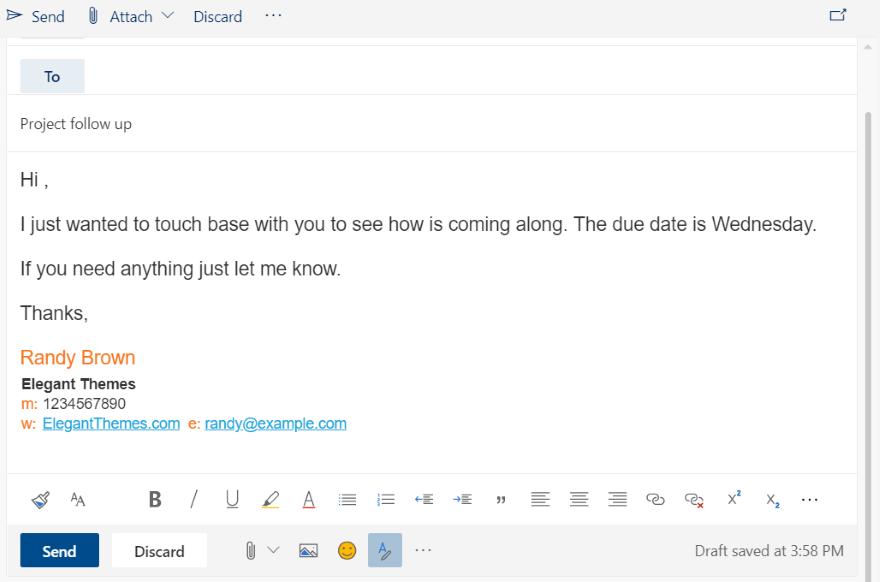
Poszedłem do mojej internetowej aplikacji pocztowej i wprowadziłem skrót dla fragmentu szablonu wiadomości e-mail. Kursor jest automatycznie umieszczany w miejscu, w którym mogę wpisać nazwę. Treść e-maila i mój podpis są tutaj.
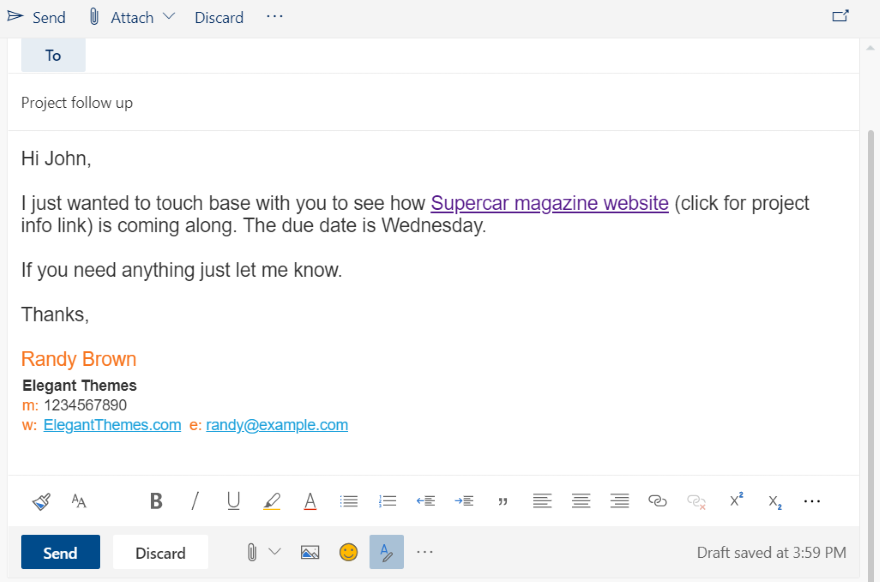
Wpisałem nazwisko osoby, a następnie dodałem skrót nazwy projektu. Pojawił się i zawierał link. Mogłem dołączyć go jako osadzony fragment, ale to pozwala mi używać dowolnego projektu.
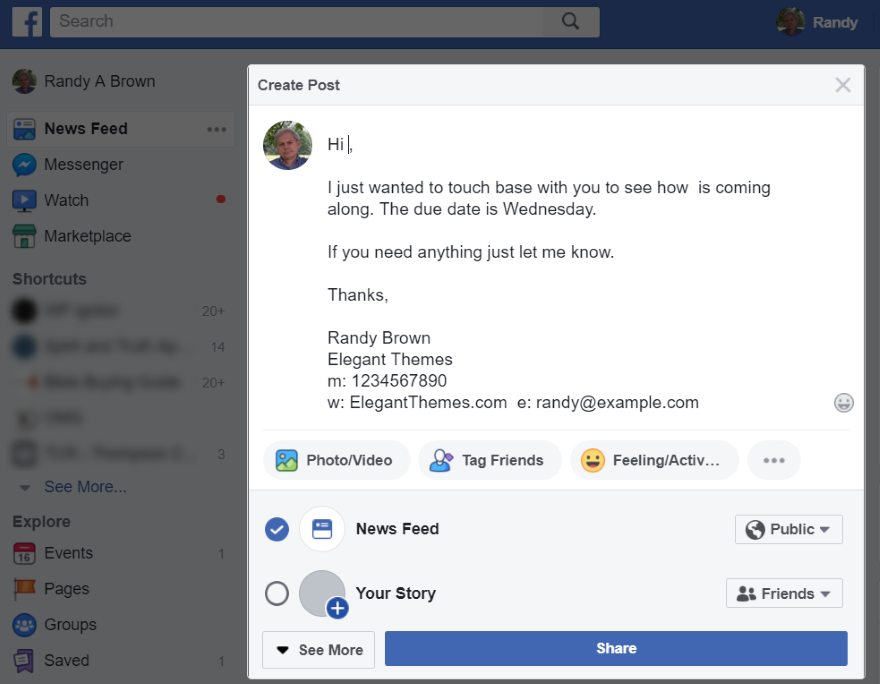
Oto ten sam fragment na Facebooku.
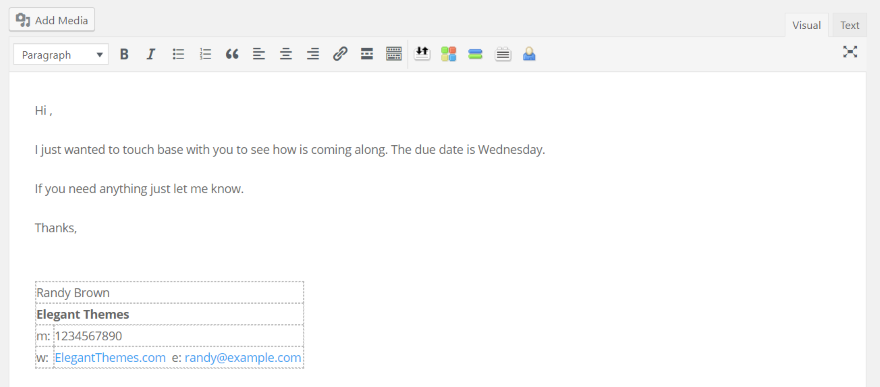
Oto fragment kodu w WordPressie przy użyciu edytora klasycznego.
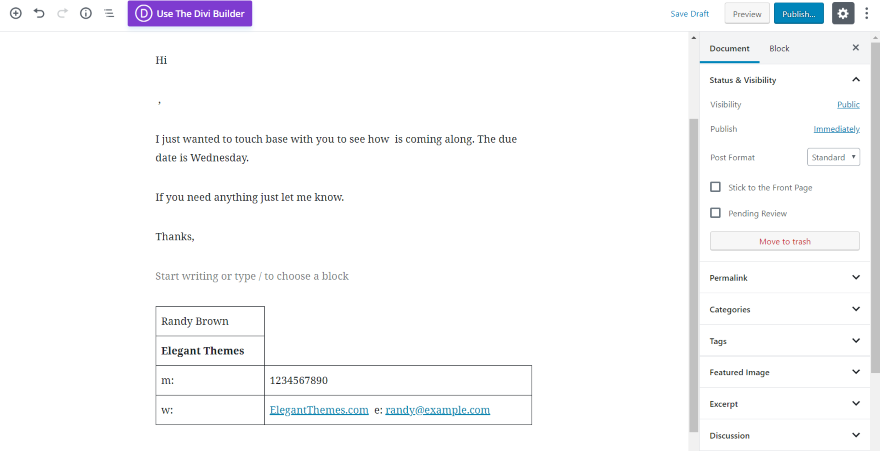
Zgodnie z oczekiwaniami Gutenberg tworzy pojedyncze bloki, ale praca z nimi jest dość łatwa. Używając ich z Gutenbergiem, stworzyłbym je specjalnie dla tego edytora.
Dokumentacja i wsparcie dotyczące ekspandera tekstu
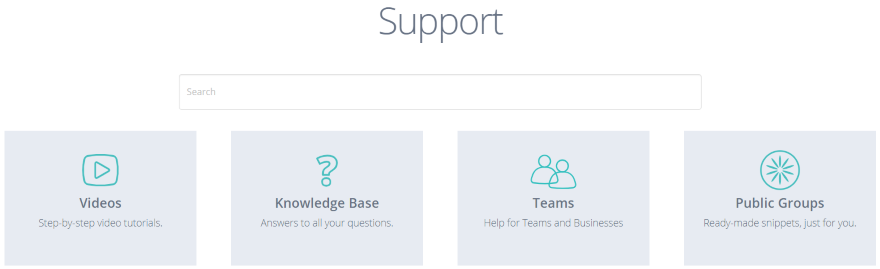
Dokumentacja i szkolenia obejmują blog i stronę pomocy technicznej z filmami, bazą wiedzy, pomocą dla zespołów, grup publicznych, wskazówkami, przewodnikami użytkownika itp.
Ceny ekspanderów tekstowych
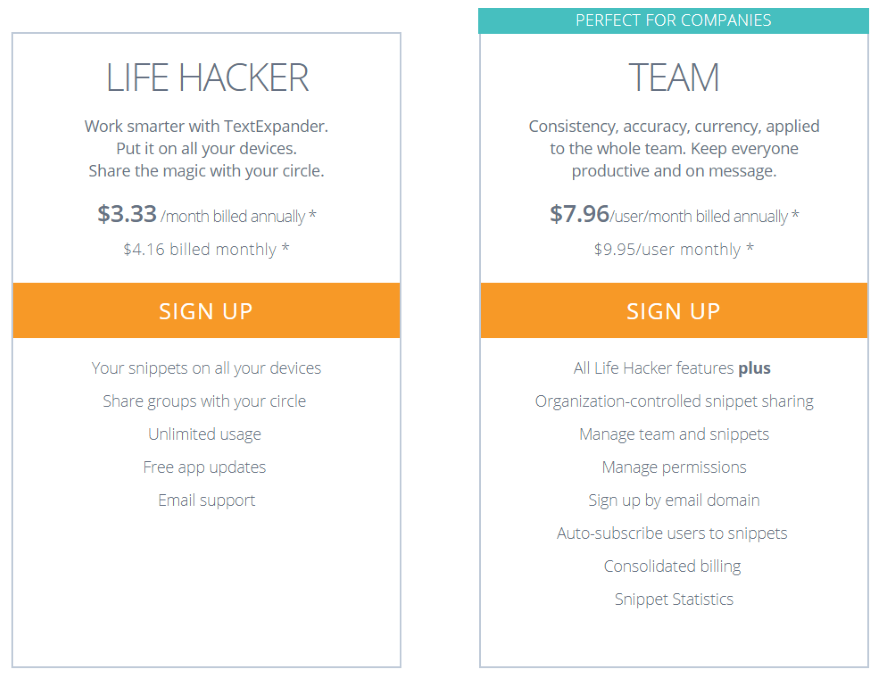
Text Expander jest rozsądnie wyceniony i łatwo zobaczyć, jak by się opłacił. Do wyboru są dwie opcje:
- Life Hacker – 39,96 USD rocznie lub 4,16 USD miesięcznie
- Zespół – 95,52 USD rocznie na użytkownika lub 9,95 USD miesięcznie na użytkownika
Life Hacker nadal umożliwia udostępnianie grup fragmentów w kręgu. Zespół jest świetny, jeśli chcesz, aby Twój zespół udostępniał bibliotekę fragmentów i miał kontrolę nad sposobem zarządzania fragmentami.
Końcowe myśli
Ekspander tekstu jest intuicyjny. Nie potrzebowałem plików pomocy, ale jest ich dużo i jestem pewien, że mogłem znaleźć wszystko, czego potrzebowałem. Po prostu zarysowałem powierzchnię tego, co może zrobić, więc jestem pewien, że może stać się bardziej złożony. Gorąco polecam obejrzenie filmów demonstracyjnych, aby zobaczyć, jak działa. Jest to łatwa aplikacja do polecania, ponieważ będzie to świetna oszczędność czasu dla firm dowolnej wielkości.
Chcemy usłyszeć od Ciebie. Czy próbowałeś ekspandera tekstu? Daj nam znać o swoim doświadczeniu w komentarzach.
Polecane zdjęcie za pośrednictwem johavel / shutterstock.com
